在Photoshop的使用中,我们经常会遇到“内存不足”或者“便笺本已满”等问题。这种情况下,通常可以按照以下思路,在Photoshop preferences中调整系统虚拟内存和相关项来解决。
1.系统虚拟内存设置
以Win10为例,右键电脑,然后点击属性-高级系统设置-& # 8221;高级& # 8221;——“性能,设置”,在“性能选项”中选择“高级,虚拟内存”和“更改”,去掉“自动管理所有驱动器的分页文件大小”,指定虚拟内存的硬盘,比如c盘,在“自定义大小”下设置初始大小和最大值为你物理内存的2-2.5倍,然后你点击确定——重启生效。参见图1。
图1自定义虚拟内存
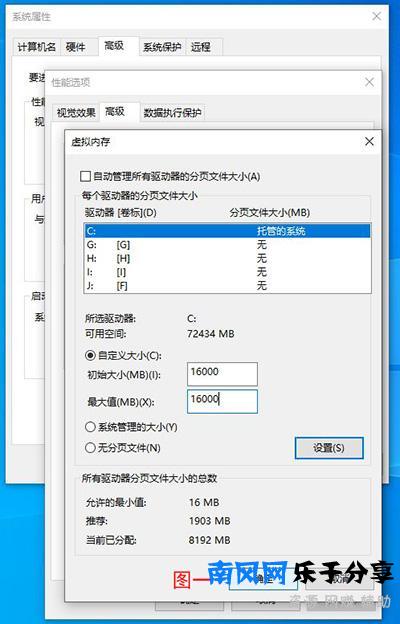
2.首选项-性能设置
依次点击Photoshop中的“编辑-首选项-性能”。在“内存使用”下,ps默认为70%,建议设置为80%,即Photoshop使用80%左右的物理内存。并且在使用PS时,尽量关闭其他软件程序,保证其流畅运行。在历史和缓存中,根据您通常处理的图片的复杂程度,将历史状态设置为100或更高。值越大,存储它的步骤就越多。通常,缓存级别默认为4。改成8。级别越高,Photoshop运行速度越快。“缓存瓦片大小”改为1024,可以充分获得显卡的最佳GPU性能。
图2内存和高速缓存
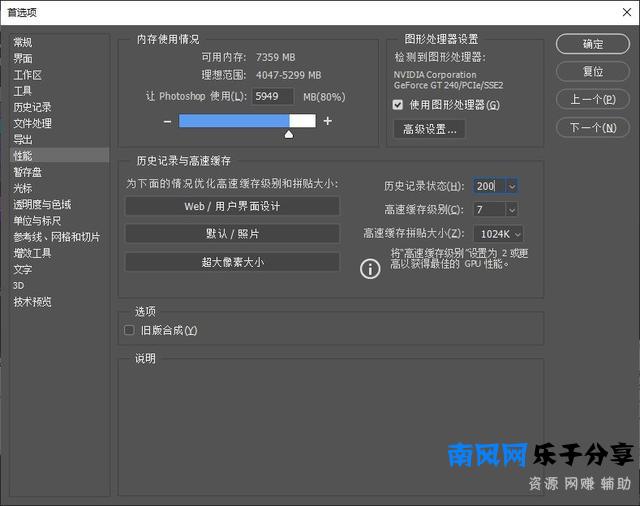
3.首选项-便笺本设置:依次点击Photoshop中的“编辑-首选项-便笺本”,在“便笺本”一栏中设置Photoshop的虚拟盘符。第一个暂存区中的设置要注意尽量不要和Windows系统虚拟内存的盘符匹配。尝试在第一个Photoshop暂存区的available 空之间选择一个较大的磁盘分区。第一个和第二个暂存区的顺序可以通过选取框右侧的上下箭头来调整。
三画面暂存盘
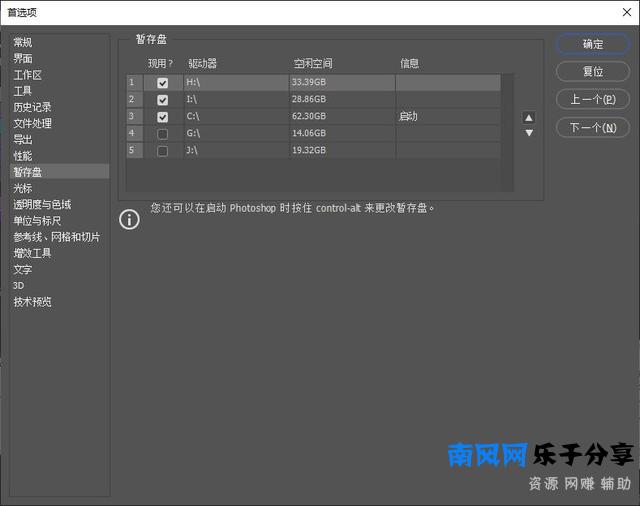
通过以上的调整和设置,如果你的电脑配置不是太低,大部分都能得到满意的效果。


